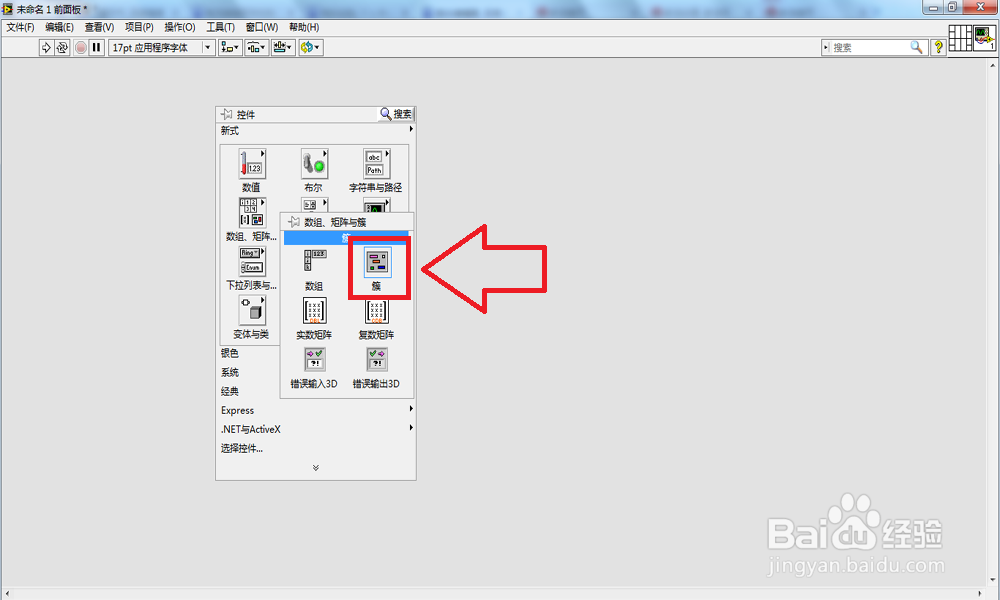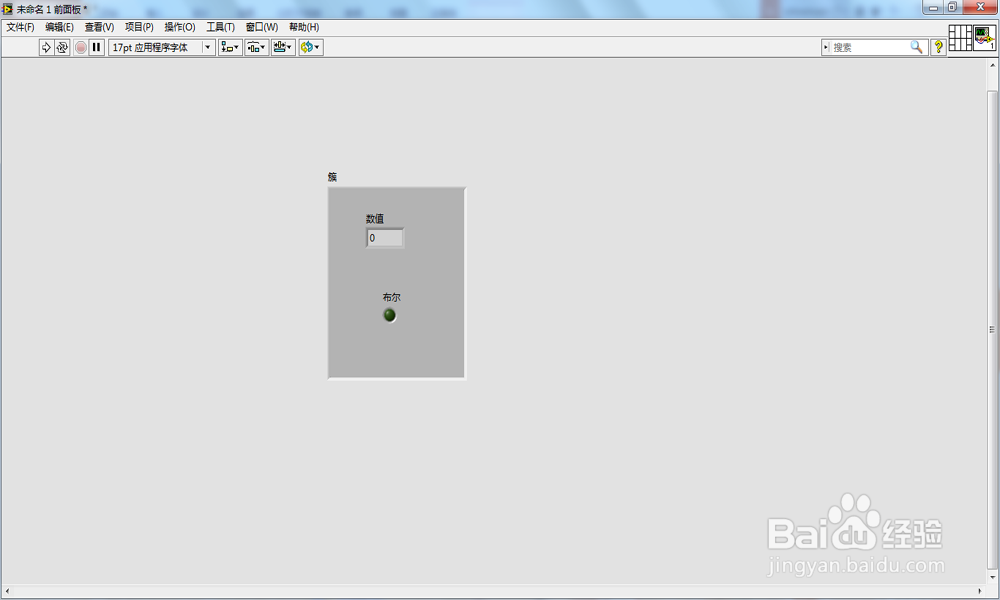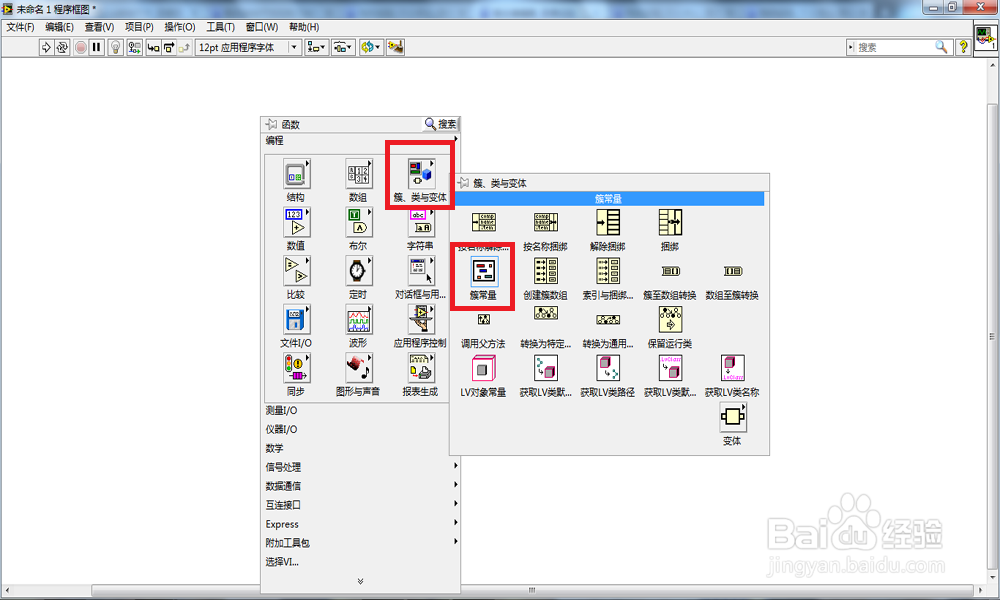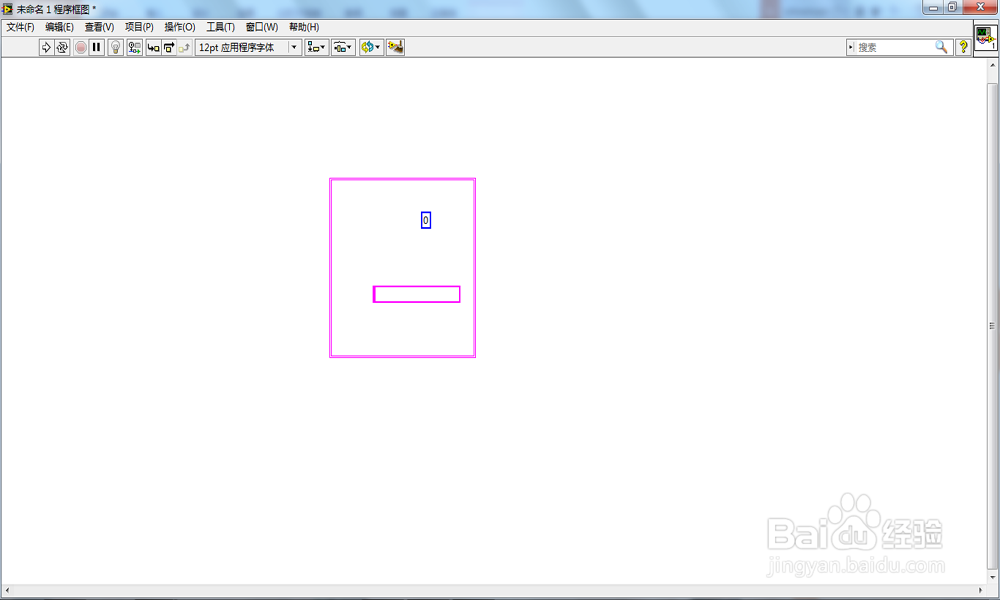LabVIEW簇数据的使用方法
在LabVIEW的编程中,簇可以将几种不同的数据类型集中到一个单元中形成一个整体,通过对簇的使用,在程序框图中可以用一条数据线连接多个节点,也可以减少咒邃狁廖连接板上端口的数量,大大简化了程序编程的界面,下面我就来介绍一下如何对簇进行使用。
工具/原料
LABVIEW
一、在前面板上创建簇
1、首先在前面板空皈寿凿几白位置单击鼠标右键,在弹出的<控件选板>菜单中选择<数组、矩阵与簇>子选板,然后再在子选板中选择簇的创建框架。
2、根据实际需要我们向簇的框架中添加所需的元素,并对簇和簇中的元素进行重命名。
3、我们在使用簇的时候一定要注意一点:就是不能把一个簇既当作输入元素又作为输出元素来使用。
二、在程序框图中创建簇常量
1、在程序框图的空白处单击鼠标右键,在打开的函数选板中选择打开<簇、类与变体>子选板,然后选择簇常量拖到程序框图中。
2、根据需要将选择的数据常量放到此簇中,当只将数值型数据放入到簇中时,簇的边框是棕色的,而当放入其他类型的数据的时候,簇则变为粉红色。
3、另外要记住簇中的元素是按照放入的先后顺序进行排列的,簇中的第一个元素为0,而第二个对象为1,依次类推。
声明:本网站引用、摘录或转载内容仅供网站访问者交流或参考,不代表本站立场,如存在版权或非法内容,请联系站长删除,联系邮箱:site.kefu@qq.com。
阅读量:36
阅读量:22
阅读量:55
阅读量:84
阅读量:96